在我们的日常工作中,电脑已经是不可或缺的工具。长时间使用电脑,或是在晚上忘记手动关机,可能会导致电脑资源浪费甚至增加硬件损耗。学会设置电脑每天定时自动...
2025-04-01 4 自动关机
在使用电脑过程中,突然的自动关机总是令人头疼,尤其是当它在关键时刻发生时。这可能是由于系统错误、过热、电源问题或其他硬件故障所导致。幸运的是,电脑提供了关闭自动关机功能的选项,这可以让我们在出现系统错误时手动进行处理,而非让电脑自行决定何时关机。下面,我们将详细介绍如何关闭电脑错误自动关机的功能。
理解电脑中的自动关机功能是如何工作的至关重要。在Windows操作系统中,当系统检测到严重的硬件或软件错误时,为了防止数据丢失或硬件损坏,Windows会自动将电脑关机。这种保护机制称为“自动系统恢复”(AutomaticSystemRecovery)或“系统保护”(SystemProtection)。

1.系统设置更改法
步骤一:进入系统设置
点击Windows图标,找到并打开“设置”应用。
选择“系统”选项进入系统设置界面。
步骤二:选择恢复选项
在系统设置中,找到并点击“恢复”选项。
在下方找到“高级启动”并点击“立即重新启动”按钮,电脑将重启并进入高级启动选项。
步骤三:关闭自动重启
重启后,选择“疑难解答”>“高级选项”>“启动设置”。
接着点击“重启”按钮,电脑将再次重启。
在新的启动菜单中,使用键盘上的数字键或功能键选择“禁用自动重新启动”选项(通常是通过按“4”或“F4”选择禁用)。
2.注册表编辑法
警告:编辑注册表之前,请确保备份注册表,因为不当的编辑可能导致系统不稳定或无法启动。
步骤一:打开注册表编辑器
按下`Win+R`键打开“运行”对话框,输入`regedit`并回车,以打开注册表编辑器。
步骤二:导航至相关键值
在注册表编辑器中,依次展开`HKEY_LOCAL_MACHINE`>`SYSTEM`>`CurrentControlSet`>`Control`>`CrashControl`。
步骤三:修改键值
在右侧找到`AutoReboot`键,双击打开。将其值从`1`修改为`0`,然后点击“确定”。
步骤四:重启电脑
修改完毕后,关闭注册表编辑器,并重启电脑以使更改生效。

1.系统日志检查
自动关机后,检查系统日志可以确定导致关机的具体原因。在“事件查看器”中查看系统和应用程序的日志,可以帮助你发现潜在问题并采取相应措施。
2.硬件检查
如果电脑频繁自动关机,可能是硬件故障引起的,如电源供应不足、过热或硬盘损坏。此时,建议检查或更换硬件。
3.驱动和系统更新
确保操作系统和所有硬件驱动程序都是最新版本。过时的驱动程序或操作系统漏洞可能引发错误,导致自动关机。

问题一:关闭自动关机功能安全吗?
关闭自动关机功能后,如果出现系统错误,电脑不会自动关机,但用户可以手动保存工作并安全关闭。虽然这可能使数据丢失风险增加,但有时它可帮助你保存未保存的工作或进行故障诊断。
问题二:为什么电脑会自动关机?
电脑自动关机的常见原因包括硬件故障(如电源问题或温度过高)、病毒感染、系统文件损坏或不稳定的操作系统状态。
问题三:关闭自动关机功能后如何重建系统保护?
关闭自动关机功能不会影响系统保护功能。如果你想要关闭系统保护,可以在“系统属性”中找到相关选项进行设置。
问题四:如何重新启用自动关机功能?
若需要重新启用自动关机功能,只需重复上述步骤,只是将`AutoReboot`的值改回`1`即可。
关闭电脑错误自动关机功能是一个实用的选项,特别是在需要稳定性和连续工作时。通过上述指导,你可以安全地进行设置更改,以适应你的具体需求。记得在进行这些更改后,密切注意电脑的性能和稳定性。如果问题持续存在,可能需要专业的技术支持以找到并解决根本原因。
标签: 自动关机
版权声明:本文内容由互联网用户自发贡献,该文观点仅代表作者本人。本站仅提供信息存储空间服务,不拥有所有权,不承担相关法律责任。如发现本站有涉嫌抄袭侵权/违法违规的内容, 请发送邮件至 3561739510@qq.com 举报,一经查实,本站将立刻删除。
相关文章
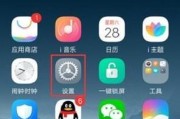
在我们的日常工作中,电脑已经是不可或缺的工具。长时间使用电脑,或是在晚上忘记手动关机,可能会导致电脑资源浪费甚至增加硬件损耗。学会设置电脑每天定时自动...
2025-04-01 4 自动关机

随着信息技术的飞速发展,电脑几乎成为了我们工作和生活中不可或缺的工具。有时,我们会因为工作繁忙或网络活动而忘记关闭电脑,那么电脑会因为长时间开机而自动...
2025-03-30 6 自动关机

电脑闲置自动关机的原因探究及解决方法在使用电脑的过程中,如果您遇到电脑在闲置一段时间后突然自动关机的情况,难免会困惑不解。本文将详细解释电脑闲置自...
2025-03-30 7 自动关机
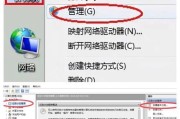
当我们使用电脑时,经常会碰到需要关闭电脑的情况。无论是正常关机、重启或者是电脑突然自行关闭,这些操作都会对我们正在进行的工作产生重要影响。理解电脑关机...
2025-03-28 11 自动关机

在现代数字生活中,电脑已成为我们工作、学习和娱乐不可或缺的一部分。然而,在使用过程中,不少用户可能遇到开机自动关机的情况,这可能是由软件冲突或系统问题...
2025-03-26 18 自动关机

电脑频繁自动关机是一个困扰许多用户的问题。在本文中,我们将探讨电脑自动关机的原因,并提供一系列解决方案,帮助用户应对这一问题。从硬件检查到软件优化,我...
2025-03-26 14 自动关机